Le fichier hosts, présent à la fois sur Windows 10 et macOS, constitue un outil puissant pour restreindre l’accès à des sites web spécifiques. Bien qu’il soit relativement aisé de modifier ce fichier sous Windows, l’opération s’avère légèrement plus complexe sur macOS. Cependant, une fois la procédure maîtrisée, le blocage de sites web devient une tâche simple.
Comment bloquer des sites web sur macOS ?
La manipulation du fichier hosts sur macOS requiert des privilèges d’administrateur. Pour commencer, lancez l’application Terminal et saisissez la commande suivante. Le système vous demandera alors de saisir le mot de passe de l’administrateur.
sudo nano /etc/hosts
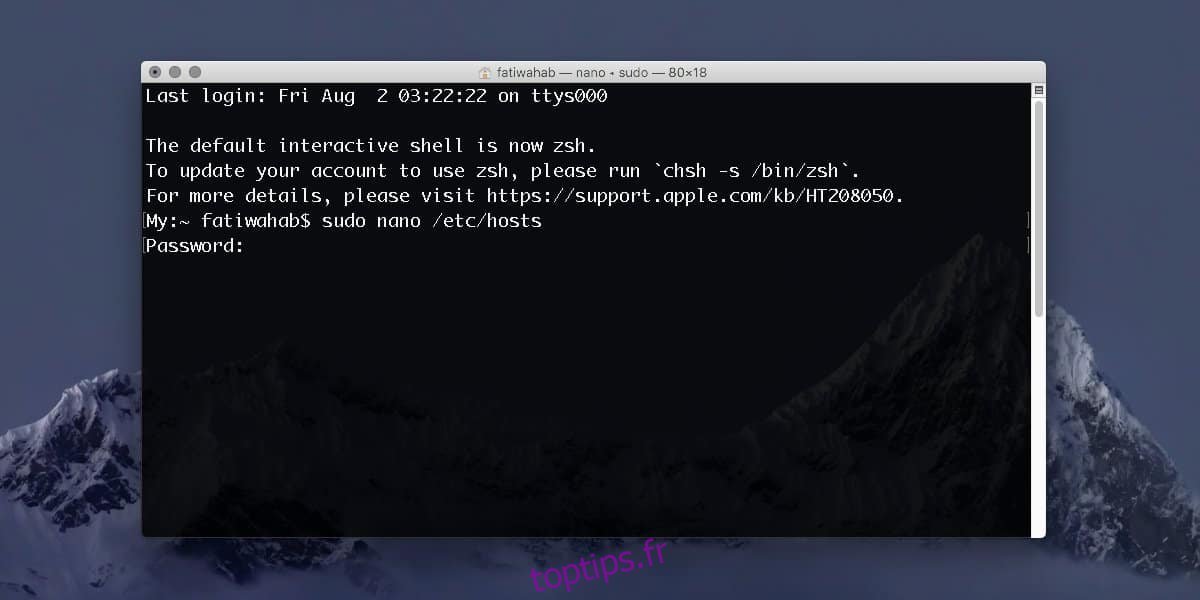
Après avoir entré votre mot de passe, vous verrez s’afficher le contenu du fichier hosts. Toute modification apportée dans cette interface affectera directement le fichier. Il est important de noter que vous ne pourrez exécuter aucune commande tant que vous n’aurez pas fermé ce fichier.
Utilisez les flèches directionnelles pour naviguer jusqu’à la dernière ligne du fichier, puis passez à la ligne vide suivante. C’est là que vous allez ajouter le blocage, en utilisant la syntaxe ci-dessous :
127.0.0.1 www.domainedebloquer.com
Il est crucial de ne pas omettre la partie « www ». L’URL fournie n’est qu’un exemple. Vous devez la remplacer par l’adresse du site web que vous souhaitez réellement bloquer.
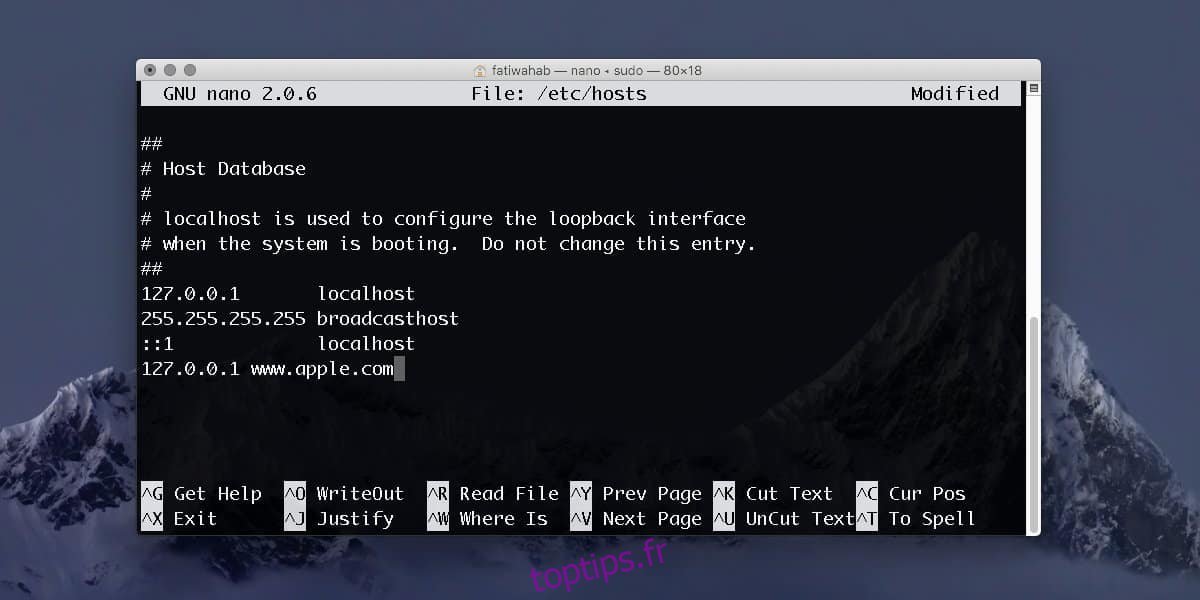
Exemple concret:
127.0.0.1 www.apple.com
Ajoutez autant de sites web que vous le désirez, en respectant ce format. Chaque site doit figurer sur une ligne distincte. Seul le nom de domaine varie, l’adresse 127.0.0.1 restant la même. Veillez à bien laisser un espace entre l’adresse et le nom de domaine.
Une fois les modifications effectuées, appuyez sur les touches Ctrl + O pour sauvegarder. Confirmez l’enregistrement en appuyant sur Entrée, puis quittez l’éditeur en utilisant Ctrl + X.
Vous retournez à l’invite de commande du Terminal. Il faut maintenant exécuter la commande suivante afin de vider le cache DNS:
sudo dscacheutil -flushcache
L’exécution de cette commande ne prend que quelques secondes. Après cela, vous constaterez que l’accès au site web bloqué est impossible depuis n’importe quel navigateur.

Pour annuler le blocage, retournez dans le fichier hosts en utilisant la commande initiale, puis supprimez les lignes que vous avez ajoutées. N’oubliez pas de sauvegarder (Ctrl + O) et de vider à nouveau le cache DNS pour que les modifications soient prises en compte.